- Para cada site criado, é disponibilizado um endereço com configuração HTTPS compartilhada para acesso ao seu conteúdo. O certificado possui o padrão WildCard 128 Bits
- Porém, você pode contratar um certificado próprio para o seu site, aqui mesmo na Locaweb.
SSL Compartilhado
Para saber qual o endereço de acesso ao seu site através do do SSL, siga os seguintes passos:
- Acesse sua Central do Cliente, utilizando seu login e senha.
- Entre na administração de sua Hospedagem, e no site desejado clique em Administrar:

- Nas informações de sua hospedagem, procure pelo Endereço SSL Compartilhado:
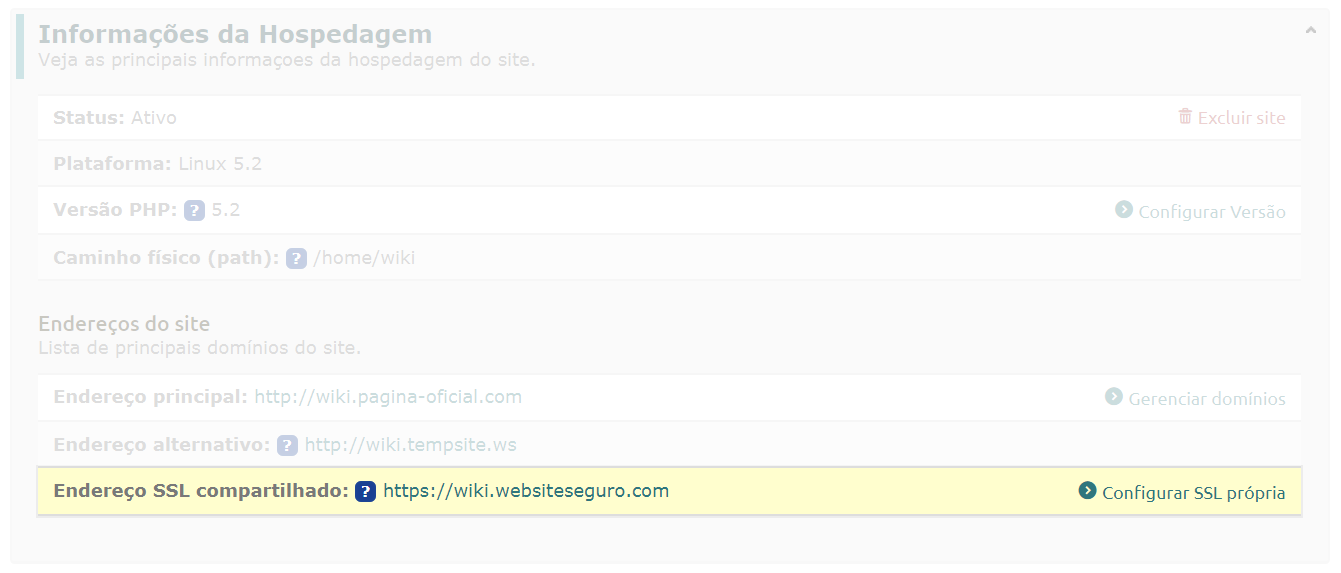
Como fazer a emissão do certificado nos planos de Hospedagem ?
- Para utilizar um certificado SSL próprio, em algum site instalado na Hospedagem de Sites (Linux e Windows), é necessário a abertura de um chamado para que nossa equipe de suporte possa te ajudar:
- Ao abrir o chamado, utilize as categorias: SSL Locaweb > Hospedagem Linux ou SSL Locaweb > Hospedagem Windows seguindo o seguinte modelo: Como criar um chamado.
- Crie o protocolo na categoria: SSL Locaweb > Hospedagem Linux ou SSL Locaweb > Hospedagem Windows seguindo o seguinte modelo:
Country Name (2 letter code) []: ex.: BR State or Province Name (full name) []: ex.: Sao Paulo Locality Name (eg, city) [Default City]: ex.: Sao Paulo Organization Name (eg, company) [Default Company Ltd]: ex.: MinhaEmpresa LTDA Organizational Unit Name (eg, section) []: ex.: MinhaEmpresa LTDA Common Name (eg, your name) []: ex.: www.dominio.com.br (será o site para acessar em modo seguro)
Atenção:
- Para SSL Wilcard você preenche o campo Common Name (eg, your name) [] da seguinte forma: ex: *.dominio.com.br
- Se o seu site estiver instalado nas plataformas Windows 2003 e 2008, antes de iniciar, você precisará contratar um IP adicional, pois para ter um certificado próprio para o seu site é necessário possuir um IP exclusivo.
- Assim que IP estive instalado, solicite através de um chamado o arquivo CSR, para que você possa enviar para sua certificadora.
Emitindo o Certificado via SSH
Gerando Key/CSR
- Acesse sua área de hospedagem via SSH;
- Crie um diretório chamado certificado no mesmo nível da pasta public_html;
- Acesse esta pasta;
- Execute o comando dentro da pasta de acordo com o certificado ser emitido:
Certificado 1024 bits
openssl genrsa -out LoginFTP.key 1024 openssl req -new -key LoginFTP.key -out LoginFTP.csr
Certificado 2048 bits
openssl genrsa -out LoginFTP.key 2048 openssl req -new -key LoginFTP.key -out LoginFTP.csr
- Ao executar o comando, você deverá preencher algumas informações, veja o exemplo abaixo:
Country Name (2 letter code) [GB]: ex.: BR State or Province Name (full name) [Berkshire]: ex.: Sao Paulo Locality Name (eg, city) [Newbury]: ex.: Sao Paulo Organization Name (eg, company) [My Company Ltd]: ex.: MinhaEmpresa LTDA Organizational Unit Name (eg, section) [ ]: ex.: MinhaEmpresa LTDA Common Name (eg, your name or your server"s hostname) [ ]: ex.: www.dominio.com.br (será o site para acessar em modo seguro)
Atenção:
- Para SSL Wilcard você preenche o campo Common Name (eg, your name) [] da seguinte forma: ex: *.dominio.com.br
- Para que possamos configurar seu certificado em um servidor compartilhado é necessário que gere o arquivo .csr sem senha.
- No momento que for solicitada a challenge password pode deixar em branco e pressionar enter.
Chave CA intermediária
- Deverá ser instalado o CA Bundle para que os browsers possam confiar no seu certificado.
- O CA Bundle vem no email recebido com o seu certificado e deve ser colocado na pasta do certificado junto com os arquivos crt e key, para que possamos finalizar a instalação no servidor.
- Verifique se o seu certificado está funcionando corretamente, clicando aqui.
Verificação de Chave (key) e Certificado CRT ou CER
- Acesse sua área de hospedagem via SSH.
- Para que o certificado funcione corretamente em nossa estrutura, é necessário que o campo Modulus dos certificados estejam iguais, verifique a configuração executando os seguintes comandos:
Verificando o certificado key (gerado em sua hospedagem)
openssl rsa -in login.key -noout -text
Verificando o certificado crt ou cer
openssl x509 -in login.crt -noout -text
- Dependendo da certificadora, você receberá o certificado no formato cer, logo será necessário alterar o comando acima de acordo com o que foi exigido pela certificadora.
- Com todas as configurações corretas, abra um protocolo informando que podemos seguir com as configurações.
